El iPhone que compraste tiene una cantidad fija de espacio de almacenamiento. Ya sean 32 GB, 64 GB o alguna otra cantidad, en realidad no tienes tanto espacio disponible en el dispositivo para nuevas aplicaciones y archivos.
De hecho, si alguna vez ha tenido problemas de almacenamiento en su dispositivo, es probable que haya descubierto que todos esos datos están ocupando una cantidad considerable de espacio en el dispositivo. Nuestro tutorial a continuación le mostrará dónde puede ver exactamente cuánto espacio en su iPhone es inutilizable para usted porque está siendo utilizado por el sistema operativo en el dispositivo.
Cómo ver el uso del almacenamiento del sistema en un iPhone
Los pasos de esta guía se realizaron en un iPhone 7 Plus en iOS 12.1.2. Tenga en cuenta que no hay forma de eliminar elementos específicos que se muestran en esa sección, pero es posible que pueda reducir la cantidad de almacenamiento que se utiliza abriendo iTunes en su computadora, conectando su iPhone a su computadora con un cable USB, luego confiando la computadora desde tu iPhone y espera unos minutos. Esto no funciona para todos (de hecho, a veces puede aumentar la cantidad de almacenamiento del sistema que se usa) pero puede ser útil para algunos.
Paso 1: abra el Configuraciones aplicación.
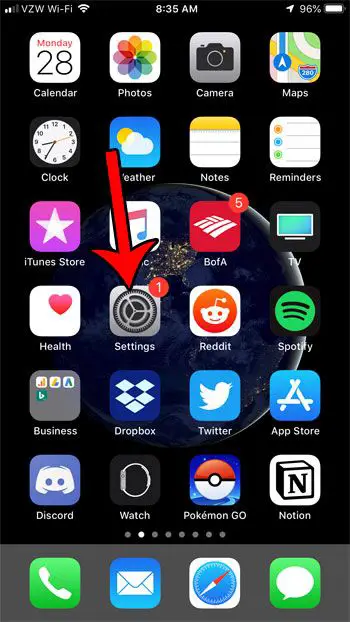
Paso 2: elija el General opción.
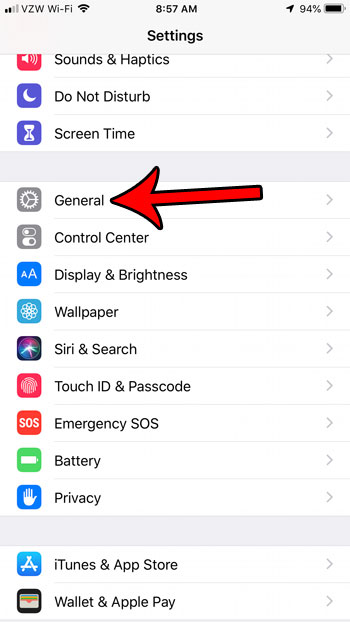
Paso 3: seleccione el Almacenamiento de iPhone opción.
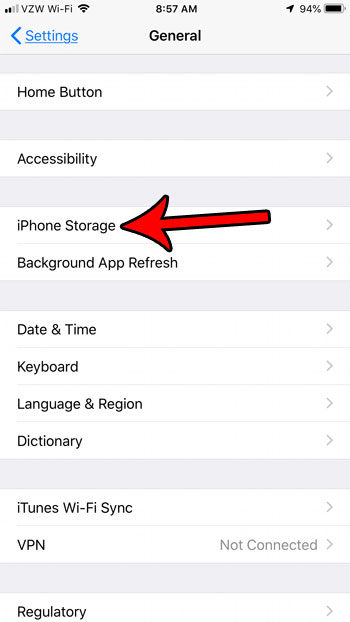
Paso 4: Desplácese hasta el final de la pantalla para ver la Sistema uso de almacenamiento para su iPhone.
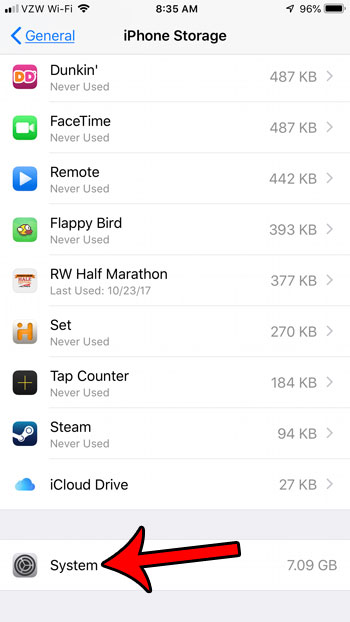
Si el método al principio de esta sección no funcionó para usted, entonces otra opción sería reiniciar su iPhone. Usted puede leer el artículo de Apple en ese proceso para obtener más información.
Sigue leyendo:
- ¿Cuánto espacio están usando las descargas de Disney Plus en mi iPhone?
- Cómo ver la cantidad de espacio que usan los podcasts y programas de TV en el iPhone y el iPad
- Cómo eliminar todas las descargas de HBO Max en un iPhone
- ¿Cuánto espacio libre necesito para instalar Pokemon Go en mi iPhone?
- ¿Cómo puedo ver cuánto espacio usa Spotify en mi iPhone?
- ¿Qué significa revisar videos descargados en un iPhone 11?
- Cómo liberar espacio en Android 5.1 Lollipop
- Cómo eliminar la caché en Spotify en iPhone
- Cómo liberar espacio en OnePlus 6
- Cómo limitar el número de fotos almacenadas en Apple Watch


